没有人能抵挡样机的诱惑…除非你不是人…
——鲁迅
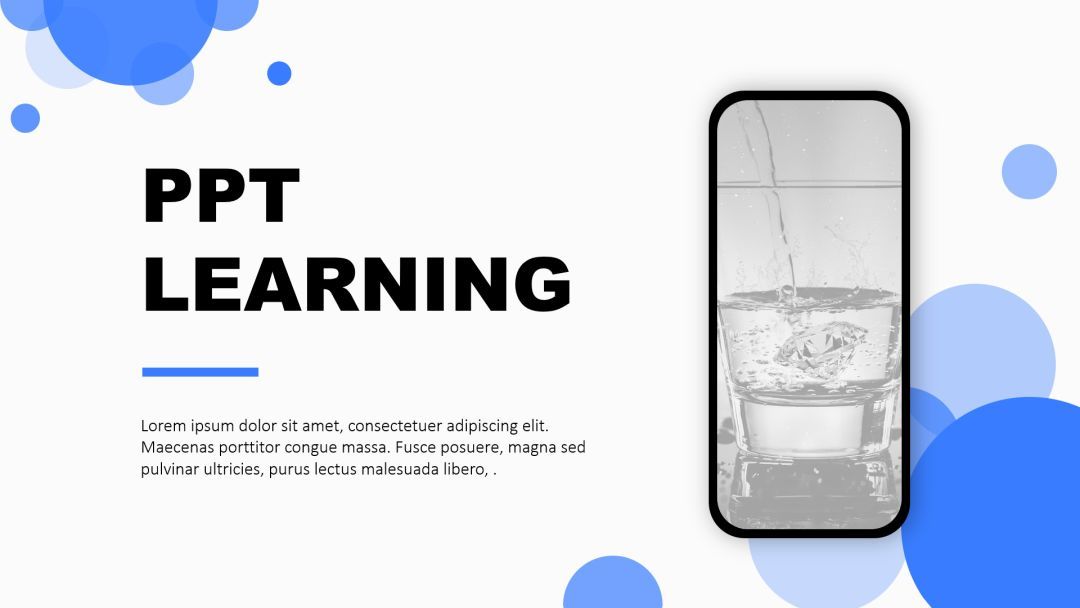
嗨,各位木友们好呀。
“样机”其实是设计行业里的一个专有名词,意为“实物效果图”。
不明白?不慌,小木举两个例子。
比如,你在PS里设计了一个网页:

▲图自Behance
你想知道这个网页在电脑或ipad上看起来长什么样时,你就可以将网页图片放到PS的样机场景里:
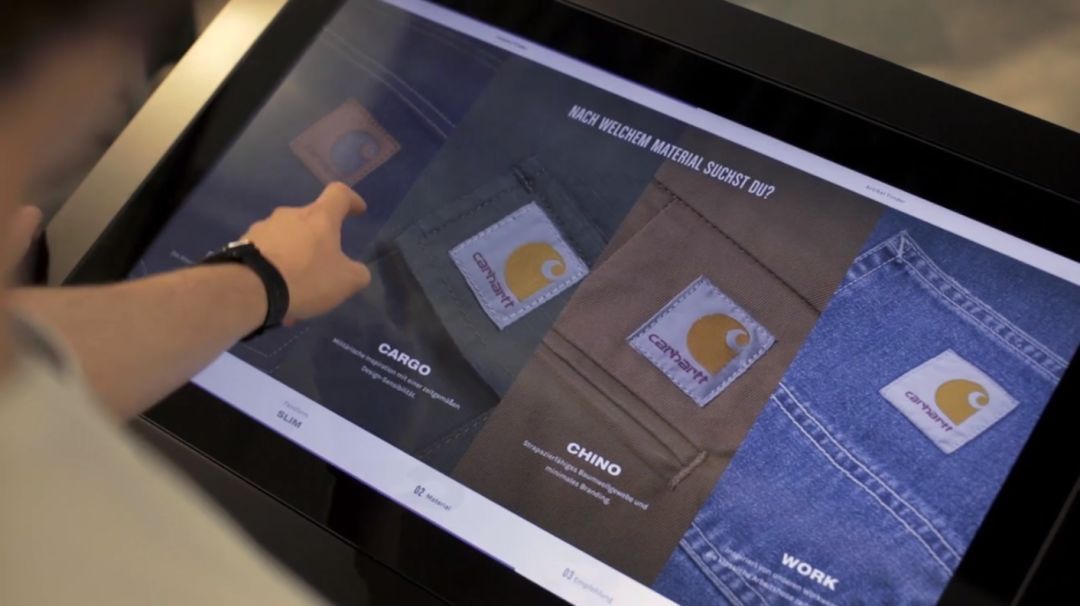
▲图自Behance
再比如,你设计了一张海报:
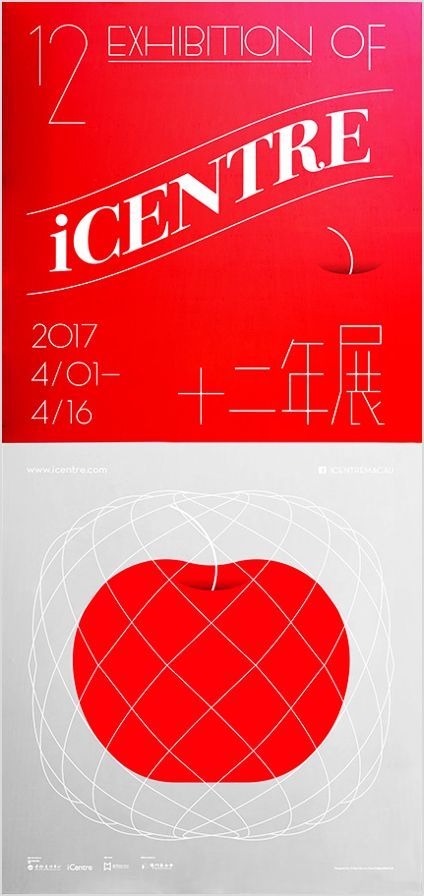
▲图自Behance
你想知道挂到大街上时它会呈现出什么惊天地泣鬼神的效果,你依旧可以将它放到PS的样机场景里一探究竟:

▲图自Behance
现在知道“样机就是指实物效果图”这句话是什么意思了吧?
除了能让你看到自己设计的东西在实际场景中的效果以外,使用样机还有一个好处:
哪怕你设计的东西再一般,只要放到样机里,立刻就能变得高大上!尤其是在PPT中!
为什么这么说?往下看!
▎用样机来承载图片
在PPT里,你可以狭义地将样机看成“手机、电脑”等图片素材。
用这些样机素材,你可以让本来普普通通的图文排版变得更高级!
比如,如果你厌倦了像下面这些普通的图文排版:

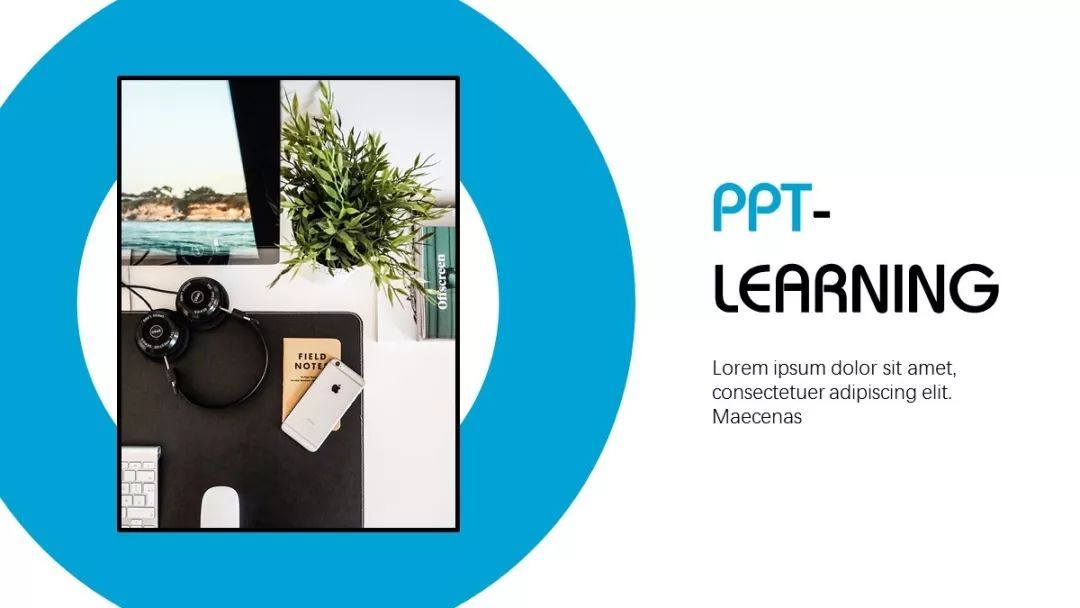
那么你可以试试将图片放到样机里,做出更有设计感的效果:
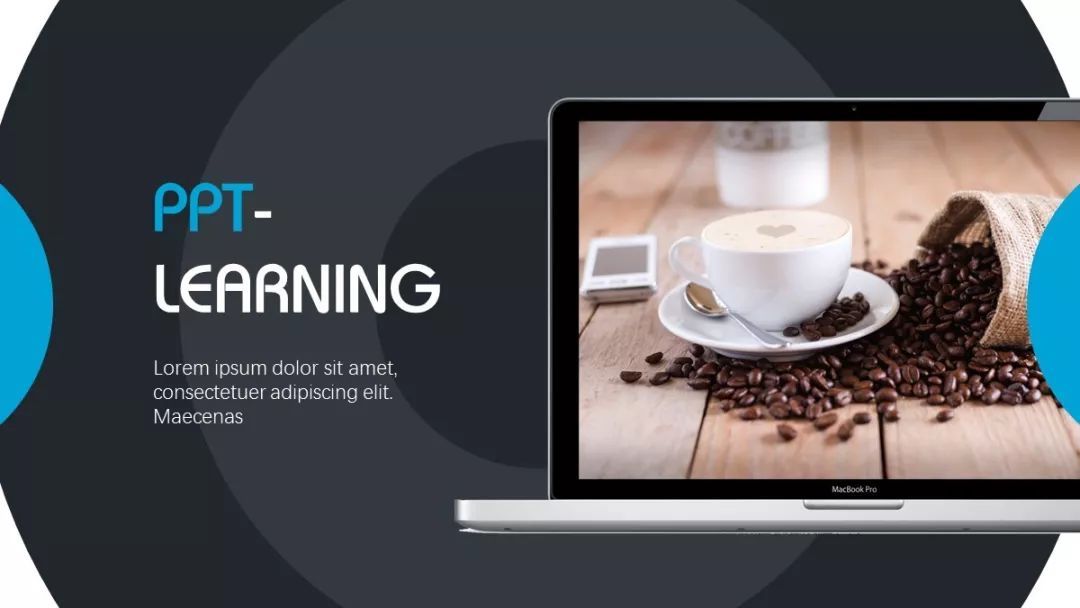

这种用样机来处理图片的技巧,连苹果发布会都在用!
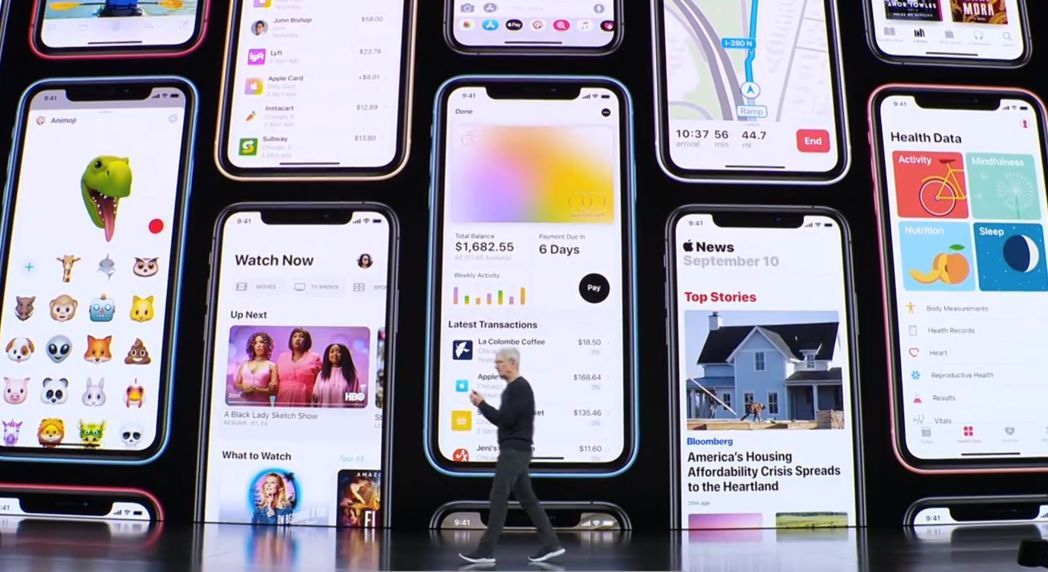

除了普通的图片以外,那些丑到起飞的各类神奇的截图、奇形怪状的表情包,样机都能让它们叫爸爸!

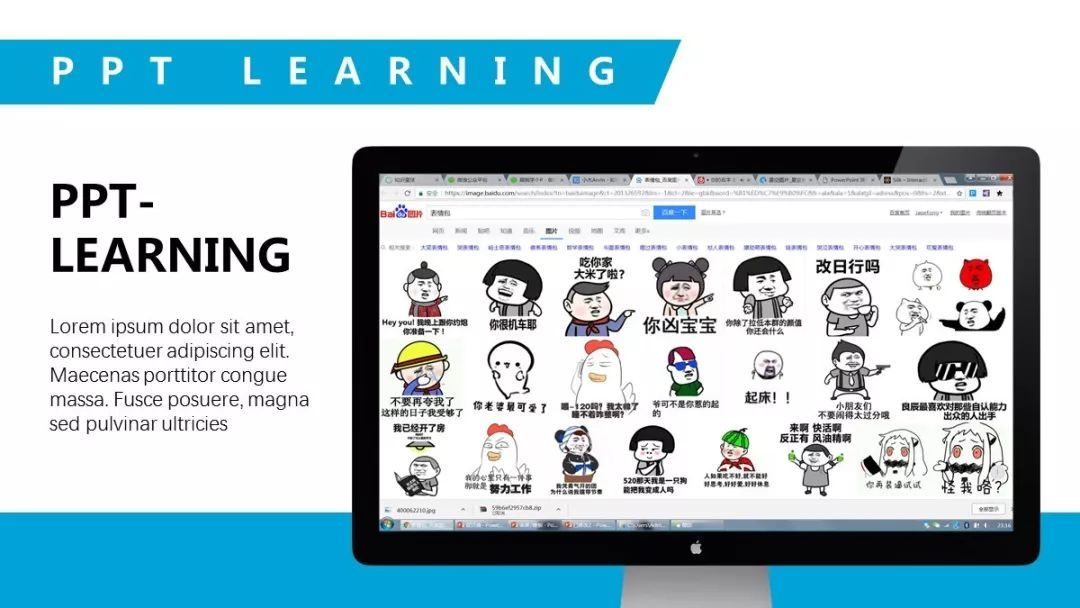

现在问题来了,这些图片是怎么放到电脑、手机屏幕里的?
兽先,你需要去一些素材网站下载这些样机素材,比如“觅元素网”、“免元素网”。
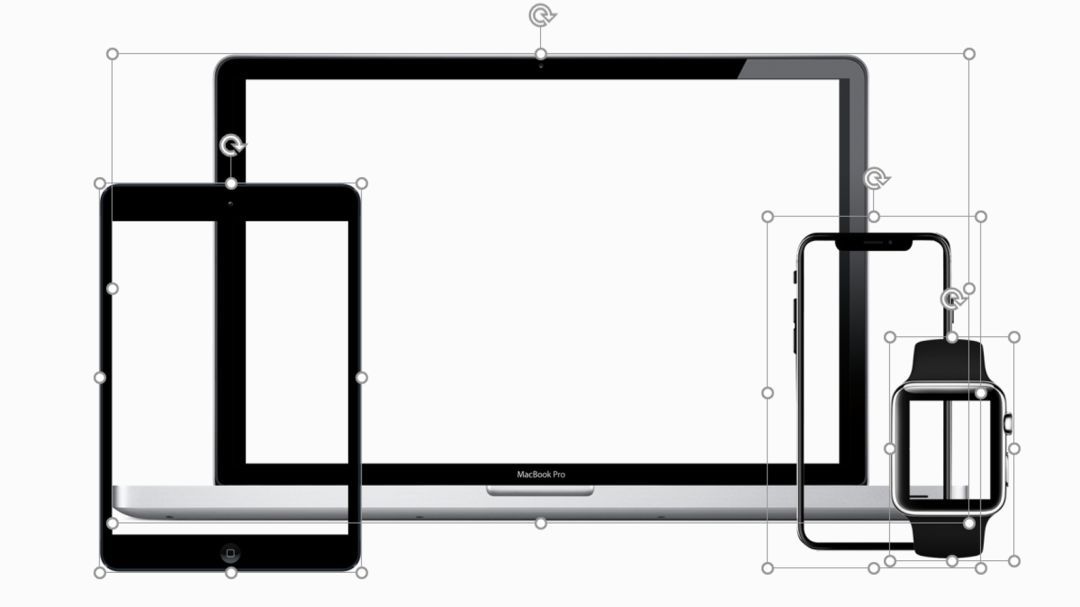
▲这类屏幕镂空的素材一搜一大把
下载完样机图片以后,你可以直接将素材图片插到PPT里,再将需要美化的截图放到屏幕上方或下方均可:

粗暴提示:
如果图片尺寸跟屏幕不一致,你可以右击图片,将图片【裁剪】至合适尺寸。
▎用样机来承载图表
除了图片以外,样机也可以让图表变得更高级!
比如:

▼
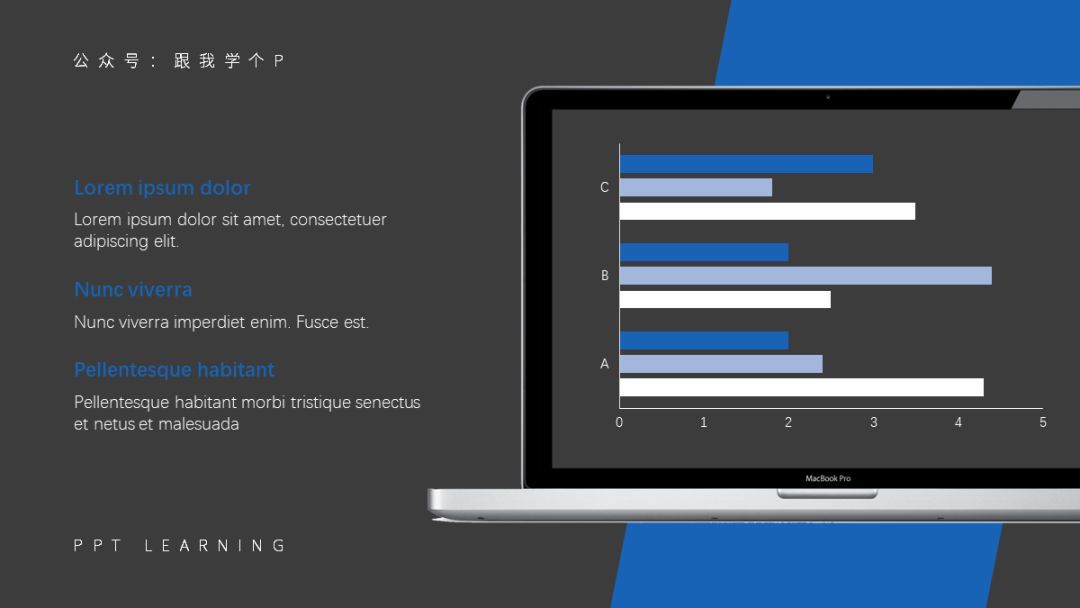
再比如:

▼
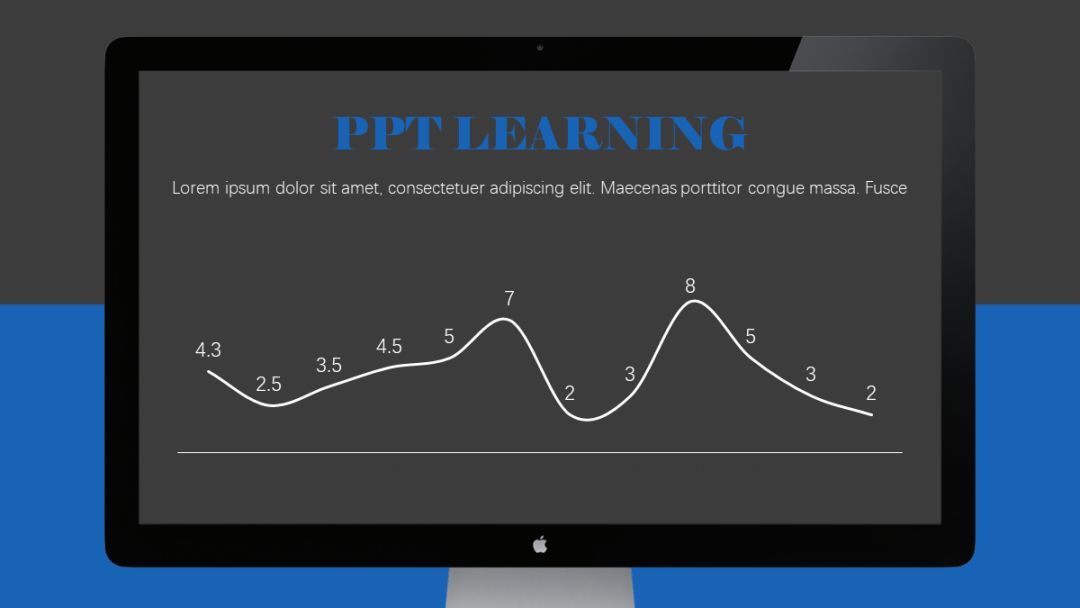
从上面举的这两个例子你可以看出,当PPT里素材较少时,你就可以用样机来让版面变得更丰富,让图表变得更高级。
而用样机美化图表的方法,跟美化截图的方法一致,都是直接将元素放置到屏幕上方即可:

以上介绍的就是关于样机在PPT中的两个用途:美化图片+美化图表。
其实,除了这些实物样机以外,还有看起来更高级的虚拟样机效果!

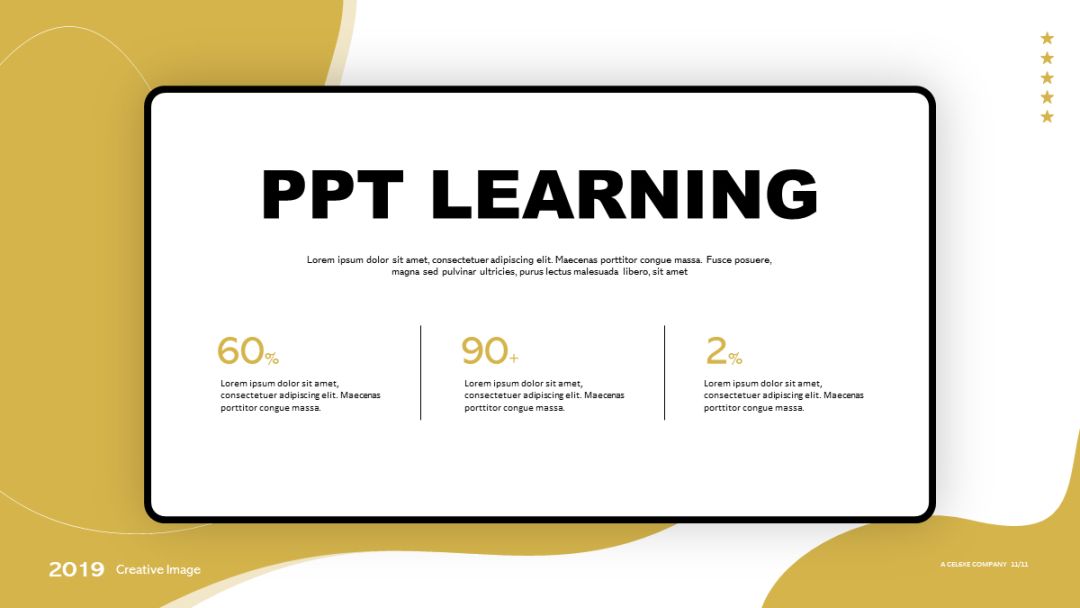


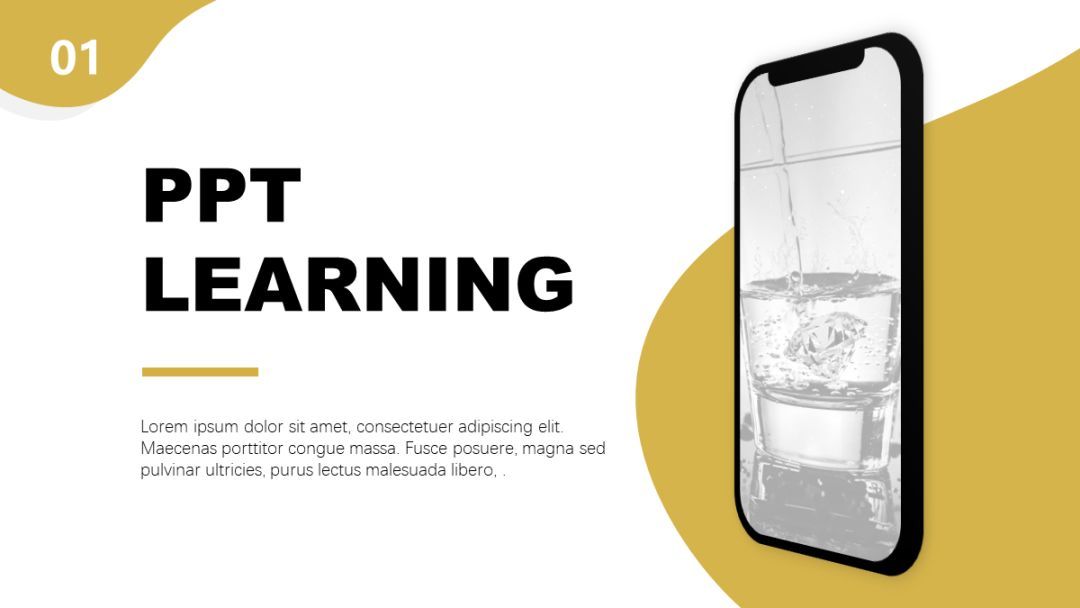
上面的这些样机素材,全都是用PPT形状手工打造的,童叟无欺!
在公众号里回复“样机”,可以免费获取文中用到的所有样机素材~
再贱~







